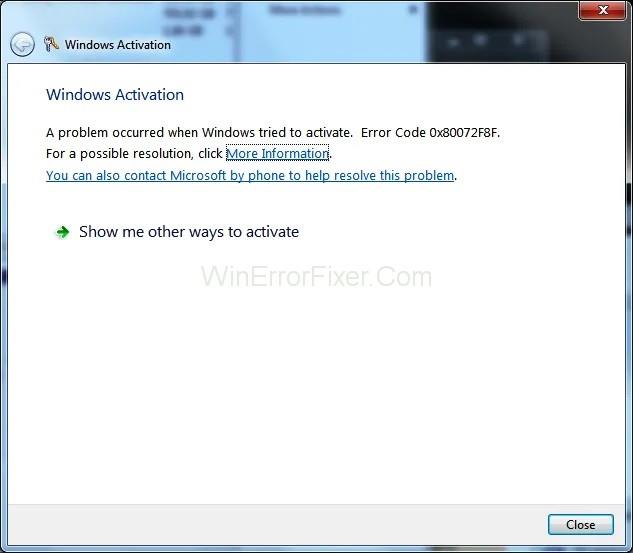Vandaag zullen we fout 0x80072f8f bekijken en u laten zien hoe u fout 0x80072f8f Windows 10 kunt oplossen. Zoals u zou weten, is niets in deze wereld perfect, en bijna alles heeft een aantal problemen. Dit geldt zelfs in de wereld van technologie met besturingssystemen zoals Windows of elk ander besturingssysteem dat er is.
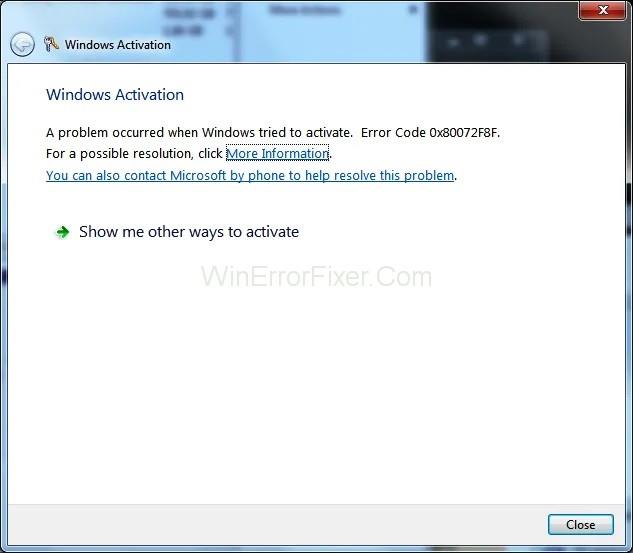
Hoewel, als u met een specifiek probleem in Windows wordt geconfronteerd, is er hoogstwaarschijnlijk een foutcode die daarmee overeenkomt. Dit kan verschillende foutcodes bevatten, zoals 0XE80000A , CLR20r3 of IDP.Alexa.51 kan verschillende oorzaken hebben en kan eenvoudig worden verholpen, zoals weergegeven op Devsjournal.com . U kunt alles leren over de 0x80072f8f-fout en de mogelijke oorzaken om deze met succes op te lossen door dit artikel tot het einde te volgen.
Inhoud
Wat is de Windows-foutcode 0x80072f8f
De Windows-foutcode 0x800728f treedt op wanneer u probeert de Windows-installatie van uw computer te activeren of daaraan gerelateerde instellingen wilt wijzigen. Om deze reden staat deze foutcode zelfs bekend als de Windows-activeringsfoutcode 0x80072f8f. Meestal, wanneer een gebruiker deze fout op zijn computer tegenkomt, wordt de Windows-activering beïnvloed. Zoals je zou verwachten, kan dit voor de meeste gebruikers behoorlijk frustrerend zijn.
Mogelijke oorzaken van de Microsoft-foutcode 0x80072f8f
Hoewel de Windows-foutcode 0x80072f8f verband houdt met Windows-activering en de bijbehorende instellingen, zijn er verschillende mogelijke dingen die dit op uw computer kunnen veroorzaken. En voordat u dit probleem kunt oplossen, is het van groot belang om deze mogelijke oorzaken goed te begrijpen.
Meestal treedt deze foutcode op wanneer u probeert uw Windows-pc bij te werken. Elke onjuiste of corrupte Windows-update kan leiden tot verschillende fouten, waaronder deze. Afgezien van nieuw geïnstalleerde updates, kunnen wijzigingen met de Windows-activeringsinstellingen, zoals het wijzigen van de productsleutel, ook resulteren in de Windows-activeringsfout 0x80072f8f.
Windows-activeringsfout 0x80072f8f oplossen
Nu u meer weet over de problemen die u kunt tegenkomen vanwege de 0x80072f8f-fout en de mogelijke oorzaken, is de kans groot dat u deze meteen wilt oplossen. Hoewel, net als elke andere fout die kan worden veroorzaakt door verschillende mogelijke oorzaken, er geen vaste oplossing is voor de activeringsfout die in dit artikel wordt genoemd.
In plaats daarvan moet u verschillende oplossingen en oplossingen uitproberen om ervoor te zorgen dat u deze foutcode nooit meer tegenkomt. Dus als u met dit probleem wordt geconfronteerd, moet u de volgende oplossingen een voor een doornemen:
Oplossing 1: pas datum en tijd aan
U moet de juiste datum en tijd op uw Windows 10-computer hebben om toegang te krijgen tot een website die er is. Dit is simpelweg vanwege veiligheidsredenen waarbij de servers van een bepaalde website of programma alleen verbinding maken als de tijd en datum van uw computer zijn ingeschakeld.
Evenzo, als de datum en tijd van uw computer onjuist zijn, kunt u geen verbinding maken met de Windows-updateservers. In sommige gevallen kan dit zelfs leiden tot de foutcode 0x80072f8f die eenvoudig kan worden verholpen door de datum en tijd aan te passen:
Stap 1: Om de datum en tijd van uw Windows-pc aan te passen, moet u de bijbehorende instellingen openen. Klik met de rechtermuisknop op de tijd aanwezig in de rechterbenedenhoek van uw scherm op de Windows-taakbalk.
Stap 2: Selecteer de optie Datum/tijd aanpassen waarmee de datum- en tijdinstellingen van uw computer worden geopend.
Stap 3: Hier kunt u de datum en tijd handmatig invoeren of eenvoudig op de optie Nu synchroniseren klikken. Als u dit doet, verandert uw computer automatisch de datum en tijd in de juiste waarden met behulp van Microsoft-servers.
Stap 4: Zodra u ervoor heeft gezorgd dat uw tijdzone ook correct is, zou u geen problemen moeten ondervinden met de 0x80072f8f-foutcode.
Oplossing 2: update netwerkstuurprogramma's in Windows
Als u tijdens het downloaden van Windows-updates wordt geconfronteerd met het Windows-activeringsprobleem met fout 0x80072f8f, wordt u mogelijk geconfronteerd met internetproblemen. Hoewel er verschillende mogelijke redenen zijn voor internetproblemen, zijn corrupte netwerkstuurprogramma's daar een van.
Zoals u wellicht weet, gebruiken alle apparaten van uw computer, inclusief de netwerkkaart, een apparaatstuurprogramma om met uw computer te communiceren en internettoegang aan te bieden. Als er iets mis is met dit netwerkstuurprogramma, moet u het bijwerken om het te repareren, zoals hier wordt weergegeven:
Stap 1: Open Windows Uitvoeren door op Windows-toets + R op uw toetsenbord te drukken. Typ hier devmgmt.msc en druk op enter om Apparaatbeheer op uw computer te openen.
Stap 2: Vouw vervolgens Netwerkadapters uit en identificeer het standaard netwerkapparaat van uw computer.
Stap 3: Klik daarna met de rechtermuisknop op het standaard netwerkapparaat en selecteer Stuurprogramma bijwerken.
Stap 4: Als er een dialoogvenster op uw scherm verschijnt, selecteert u gewoon de optie "Automatisch zoeken naar bijgewerkte stuurprogramma's".
Stap 5: Zodra u dit heeft gedaan, zal uw computer het nieuwste netwerkstuurprogramma downloaden en installeren om eventuele internetproblemen op te lossen.
Oplossing 3: registreer DLL-bestanden opnieuw in Windows
Er zijn veel DLL-bestanden aanwezig in Windows die worden gebruikt door de verschillende toepassingen en componenten van het Windows-besturingssysteem van uw computer. Evenzo gebruikt het updateproces, evenals het activeringsproces van uw computer, verschillende DLL-bestanden. Wanneer deze DLL-bestanden niet meer worden geregistreerd, kan uw computer ze niet gebruiken. In een dergelijk geval moet u DLL-bestanden opnieuw registreren in Windows om ze weer aan het werk te krijgen door deze instructies te volgen:
Stap 1: Open het menu Start op uw Windows-computer en zoek naar Command Prompt om het als beheerder te openen.
Stap 2: Nadat u de opdrachtprompt als beheerder hebt geopend, typt u de volgende opdrachten een voor een. Druk eenvoudig op enters op uw toetsenbord na elke opdracht om deze op uw computer uit te voeren:
Commando's:
regsvr32 Wintrust.dll
regsvr32 Initpki.dll
regsvr32 Mssip32.dll
Stap 3: Start ten slotte uw computer opnieuw op om de Windows-activeringsfout 0x80072f8f te herstellen.
Oplossing 4: reset Microsoft Store
Hoewel het zeer zeldzaam is, kunt u soms de foutcode 0x80072f8f Windows 10 in de Microsoft Store-app tegenkomen. Dit kan worden veroorzaakt door een aantal problemen in de Microsoft Store-app. U kunt deze problemen echter eenvoudig oplossen door de Microsoft Store opnieuw in te stellen, zoals hier wordt weergegeven:
Stap 1: Om Microsoft Store opnieuw in te stellen, opent u het Windows Start-menu door op de Windows-toets op uw toetsenbord te drukken.
Stap 2: Zoek vervolgens naar wsreset.exe en klik er met de rechtermuisknop op om het als beheerder te openen.
Stap 3: Nadat u dit programma hebt uitgevoerd, wordt de Microsoft Store gereset om eventuele problemen ermee op te lossen.
Lees volgende:
Gevolgtrekking
Aangezien je dit artikel tot het einde hebt gevolgd, moet je alles weten over de Windows-activeringsfoutcode 0x80072f8f. Zoals we de mogelijke belangrijkste oorzaken van deze fout hebben genoemd, samen met verschillende oplossingen ervoor, is de kans groot dat u het probleem met Windows-foutcode 0x80072f8f al hebt opgelost. Dat gezegd hebbende, als u nog steeds de fout 0x80072f8f tegenkomt, zorg er dan voor dat u deze aan een specialist laat zien.